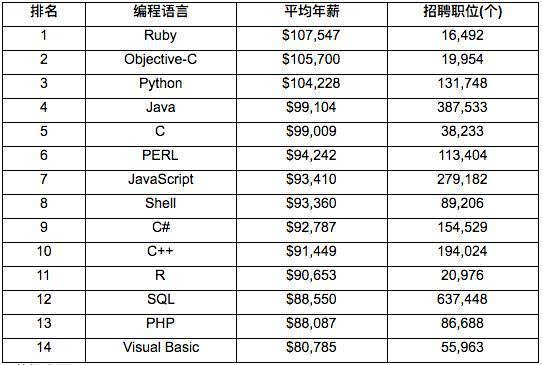项目开发中,服务器主机用的是 Linux 系统,服务器用 Tomcat,数据库为 Mysql。
- 1. 安装服务器所用操作系统及软件。
- 如果电脑主机是Windows系列系统,则需要在其上安装虚拟机,在虚拟机中安装Linux系统来作为服务器,并在其上配置项目所需服务端;
- 如果电脑主机是Linux系统,则直接在其上配置服务端即可。
- 1) 虚拟机:
- VMware(收费,不过可以用破解版)、VirtualBox(开源、免费,但不太稳定)
- 2) 操作系统:
- Linux,主要有desktop(桌面)版本和service(服务器)版本,配置服务器最好用service版。
- 3) 所需工具及软件:
- SSHSecureShellClient3.2.9:向虚拟服务器中上传软件包
- apache-tomcat-7.0.57.tar.gz(Tomcat服务安装包)
- jdk-7u21-linux-i586.tar.gz(JDK、JRE环境安装包)
- mysql-5.6.17-linux-glibc2.5-i686.tar.gz(数据库安装包)
- 2. 配置服务端
- 需要安装JDK、Tomcat和MySQL。这里,默认把所有所需安装包都用工具上传至 /home下。
- 1) 网络设置。
- A) 调试网络:
- 在虚拟机的网络设置中,设置网络连接方式为“桥接”,用ifconfig查看服务器的IP,在电脑主机中用ping命令测试即可。
- B) 设置服务器IP:
- 临时设置IP,用来测试。
- Ifconfig eth0 192.XXX
- 修改服务器配置文件,让服务器重启后就有唯一固定的IP地址。
- vi /etc/network/interfaces
- auto eth0 #设置自动启动eth0接口
- iface eth0 inet static #配置静态IP
- address 192.168.11.88 #IP地址
- netmask 255.255.255.0 #子网掩码
- gateway 192.168.11.1 #默认网关
- 重启网络,使配置生效
- sudo /etc/init.d/networking restart
- 查看ip是否配置成功
- ifconfig
- 2) 工具的安装。
- A) SSH服务。
- Linux系统上SSH服务的安装(一款操作方便的工具,方便资料、软件包等的上传下载)。
- 查看系统是否自带ssh服务
- ps –e | grep ssh
- 如果没有ssh服务的相关信息,则先需要安装该服务
- sudo apt-get install openssh-server
- 主机系统安装ssh工具软件,Window中安装SSHSecureShellClient3.2.9即可。
- 测试通过后,把jdk、tomcat和mysql的安装包上传到Linux系统的 /home下。
- B) rpm管理器的安装
- sudo apt-get install rpm
- 3) JDK的安装
- A) 拷贝、解压、重命名
- cd /usr/local
- cp /home/jdk-7u21-linux-i586.tar.gz .
- tar zxvf jdk-7u21-linux-i586.tar.gz
- mv jdk7.xxx java
- B) 配置JDK的环境变量
- vi /etc/profile
- 在最后加入下面配置
- export JAVA_HOME=/usr/local/java
- export JRE_HOME=${JAVA_HOME}/jre
- export CLASSPATH=.:${JAVA_HOME}/lib:${JRE_HOME}/lib
- export PATH=${JAVA_HOME}/bin:$PATH
- C) 测试
- java –version
- 4) Tomcat的安装
- A) 拷贝、解压、重命名
- cd /usr/local
- cp /home/ apache-tomcat-7.0.57.tar.gz .
- tar zxvf apache-tomcat-7.0.57.tar.gz
- mv apache.xxx tomcat
- B) 测试
- cd /tomcat/bin
- ./startup.sh
- C) 配置自启动
- 在…/tomcat/bin下新建文件auto-startup.sh并填入下列内容
- export JAVA_HOME=/usr/local/java
- export JRE_HOME=${JAVA_HOME}/jre
- export CLASSPATH=.:${JAVA_HOME}/lib:${JRE_HOME}/lib
- export PATH=${JAVA_HOME}/bin:$PATH
- /usr/local/tomcat/bin/catalina.sh start
- 在/etc/init.d/rc.local中调用该配置文件
- /usr/local/tomcat/bin/auto-startup.sh
- 测试
- Sudo reboot
- net –anp | more
- D) 配置tomcat的用户文件,用于发布项目
- vi /usr/local/tomcat/conf/tomcat-users.xml
- 在后面添加下面的配置
- <role rolename="admin-gui"/>
- <role rolename="admin-script"/>
- <role rolename="manager-gui"/>
- <role rolename="manager-script"/>
- <role rolename="manager-jmx"/>
- <role rolename="manager-status"/>
- <user username="hdaxadmin" password="hdaxpsw" roles="manager-gui,manager-script,manager-jmx,manager-status,admin-script,admin-gui"/>
- 重启tomcat
- 5) Mysql的安装
- A) 安装启动测试过程
- a) 拷贝、解压、重命名
- cp /home/mysql-5.6.17-linux-glibc2.5-i686.tar.gz .
- tar zxvf mysql-5.6.17-linux-glibc2.5-i686.tar.gz
- mv mysql-5.6.17-linux-glibc2.5-i686 mysql
- b) 进入到 mysql 文件夹下,初始化数据。
- cd mysql
- scripts/mysql_install_db --user=mysql
- 注意:如果出错:Installing MySQL system tables..../bin/mysqld: error while loading shared libraries: libaio.so.1: cannot open shared object file: No such file or directory
- 则安装错误提示中的包
- apt-get install libaio-dev
- 再次初始化
- scripts/mysql_install_db --user=mysql
- c) 修改文件的所有者为aemop。
- chown -R aemop.
- d) 改变用户组为 aemop。
- chgrp -R aemop.
- e) 启动 mysql。
- bin/mysqld_safe --user= aemop
- f) 测试并使用 mysql,进入 bin 目录中下。
- cd bin/
- ./mysql -u root -p
- 密码为空
- B) 配置自启动
- vi /etc/rc.local
- 在exit 0之前加入启动命令
- /usr/local/mysql/bin/mysqld_safe –user=aemop
- C) 远程登录授权
- a) 新建用户test(IP为192.168.0.151)并配置访问sql权限
- 格式:grant 权限 on 数据库名.表名 to 用户@登录主机 identified by "用户密码";
- 命令:
- cd /usr/local/mysql/bin
- ./mysql –uroot –p
- 密码为空
- mysql>grant select,update,insert,delete on *.* to test@192.168.0.151 identified by "123456";
- 如果想让任意IP上的任意用户访问mysql数据库,则把test@192.168.0.151改成 *.*,不过警告,最好别这么干!!!
- b) 测试:
- 在192.168.0.151上打开连接mysql的工具测试,比如SQLyog
- c) 其它的一些参考命令,总之慎用。
- 查询已建用户权限:
- Use mysql;
- Select host,user,password from user;
- 实现远程连接(授权法)
- 将host字段的值改为%就表示在任何客户端机器上能以test用户登录到mysql服务器,建议在开发时设为%。
- update user set host = ’%’ where user = ’root’;
- 将权限改为ALL PRIVILEGES
- grant all privileges on *.* to root@'%' identified by "root";
- D) 其它配置
- 文件:my-default.cnf:
- 参数:
- sql_mode=NO_ENGINE_SUBSTITUTION,STRICT_TRANS_TABLES
- key_buffer_size = 536870912
- E) 数据库备份和恢复
- 备份数据库:.../mysql/bin$ ./mysqldump -u root -p 数据库名 > /home/db_bak
- 恢复数据库:.../mysql/bin$ ./mysql -u root -p 数据库名 < /home/db_bak
做个笔记,方便查用^ ^